win10系统iso文件怎么安装?win10系统iso安装教程
浏览:12日期:2023-04-20 22:10:22
win10系统iso文件怎么安装?很多windows系统镜像文件都是iso文件格式,下载后还需要安装才能使用系统。有网友不清楚iso文件怎么安装怎么办,下面小编就教下大家安装windows系统iso文件的方法步骤。

Win10 21H2 Build 19044.1263 终极版ISO镜像
- 类型:其它系统
- 大小:4.6GB
- 语言:简体中文
- 时间:2021-09-29
win10系统iso安装教程
一般安装windows系统iso文件的方法比较简单,直接在可用的电脑上打开即可执行硬盘安装操作,具体的步骤如下:
1、首先我们需要自行去网上找到自己需要的windows系统iso镜像文件下载到电脑。(这里小编以win10系统为例)

2、双击进入windows系统iso镜像文件(如果还没解压文件的话,先用winrar等解压工具解压后再打开)。
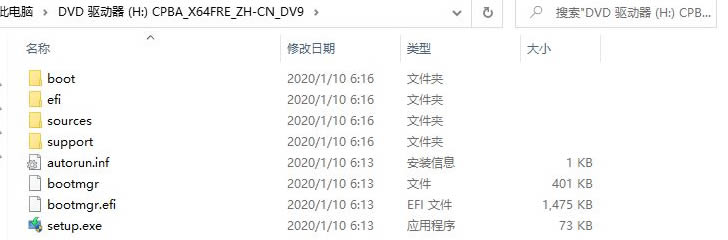
3、找到图中所示的安装文件setup.exe文件,双击打开即可开始安装系统了。
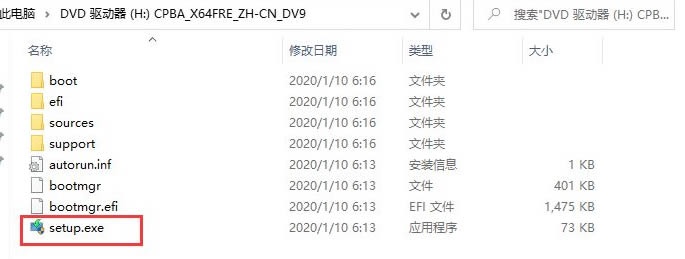
4、进入到安装程序界面时,去掉勾选“我希望帮助windows的安装”,点击下一步。
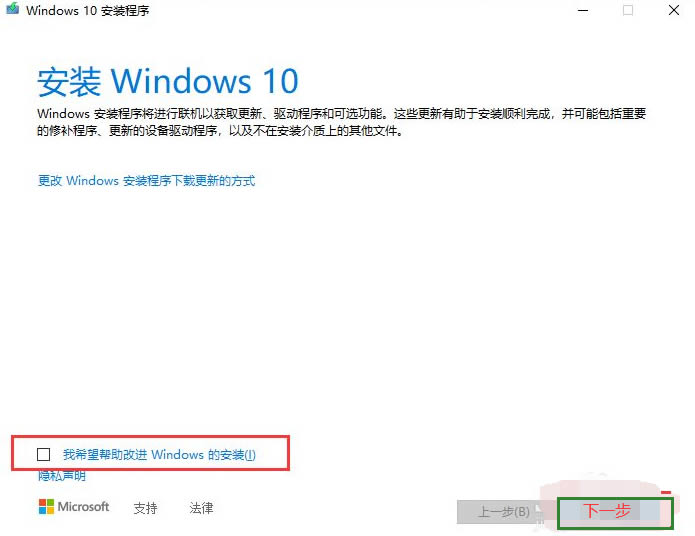
5、等待系统获取更新信息完成后进入勾选协议界面,这里需要点击接受协议才能进入下一步。
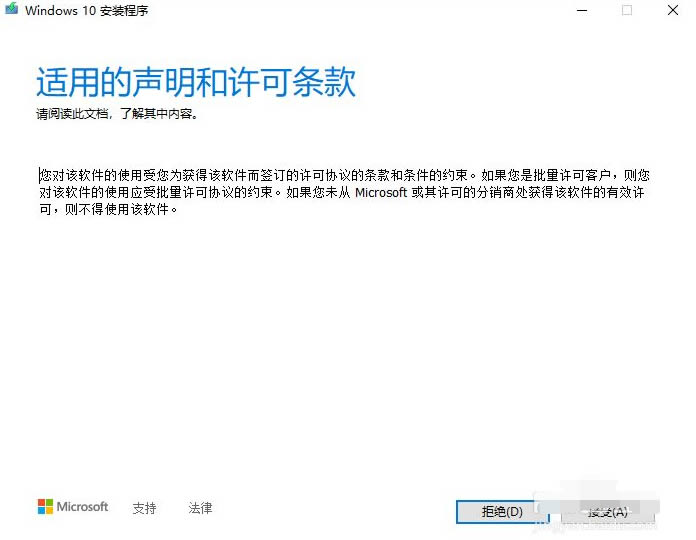
6、接着系统会获取更新信息,我们等待完成即可。
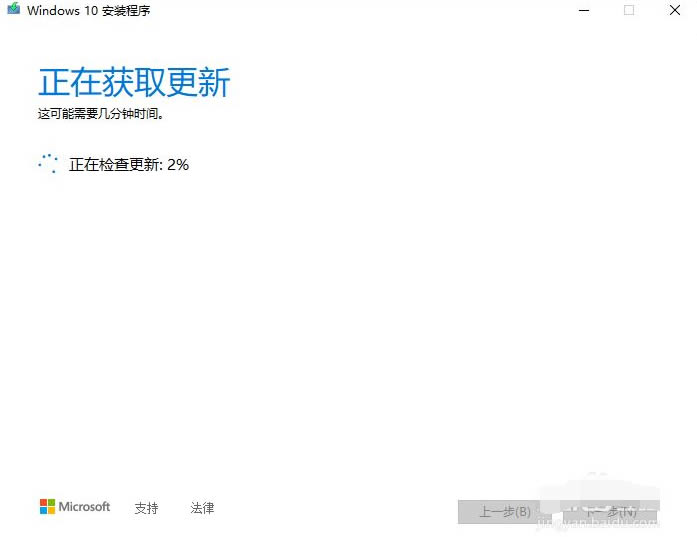
7、等提示准备就绪,可以安装时,我们直接点击安装系统即可。
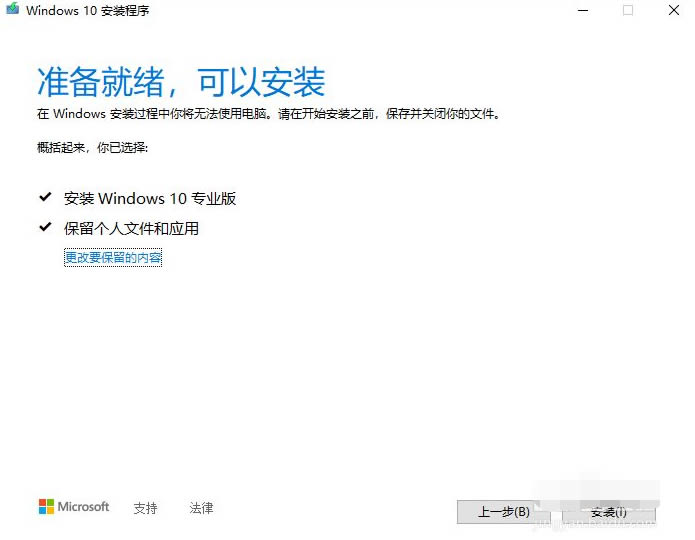
8、最后系统会自动安装,一般安装时间需要半到一个小时左右,我们耐心等待即可。等进入到新系统界面后进行一些使用设置即可。
以上就是win10系统iso文件怎么安装?win10系统iso安装教程的详细内容,更多关于win10系统iso安装的资料请关注其它相关文章!
相关文章:
1. win最稳定的版本推荐2. Win11预览版25295怎么开启Suggested Actions 等隐藏新功能?3. Win11预览版25295托盘无法继续显示秒数怎么办? Win11时间显示秒数的技巧4. Win11 双击文件夹弹出属性怎么办?Win11双击文件夹弹出属性解决方法5. Win11手柄连接成功用不了的解决方法6. 怎么让Win11系统托盘显示秒数?7. 你没有权限在此位置中保存文件请与管理员联系以或得相应权限8. Win11摄像头禁用了怎么办?Win11系统禁用摄像头无法使用解决方法9. Win11如何关闭登录密码?Win11关闭登录密码的两种解决方法10. Win11充电有感叹号怎么办?Win11充电有感叹号的解决方法
- 排行榜

- 在dos环境下怎么备份/恢复注册表 在dos环境下备份注册表的方法教程
- 1. U盘PE启动安装GHOST系统图文教程
- 2. dell电脑一键u盘装系统安装win10教程
- 3. 电脑C盘winsxs可以删除吗
- 4. deepin20怎么使用画板打开图片? deepin画板打开图片的两种方法
- 5. Win11 Dev 预览版Build 25300发布更新(附完整更新日志)
- 6. mac怎么关闭ipv4? MacOS系统关闭IPv4d地址的技巧
- 7. 为Llinux系统添加交换分区(swap space)的方法
- 8. Mac菜单栏怎么设置?Mac菜单栏设置方法
- 9. Win11死亡空间2闪退怎么办?Win11死亡空间2闪退解决方法
- 10. Win10 发布 3 月补丁 KB5023696,版本号升至 Build 1904x.2728
 网公网安备
网公网安备